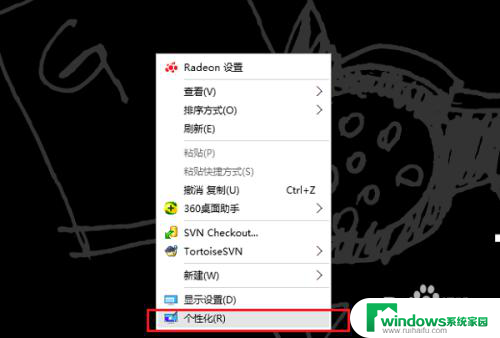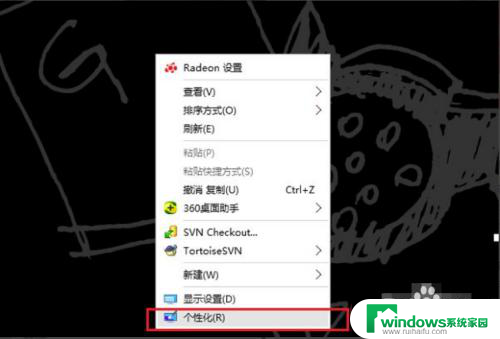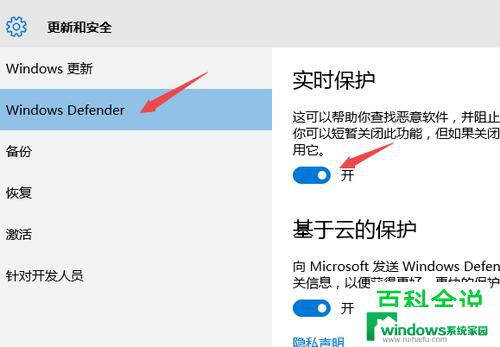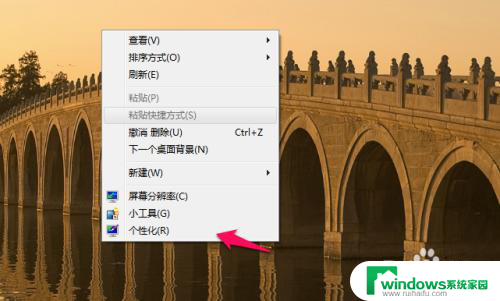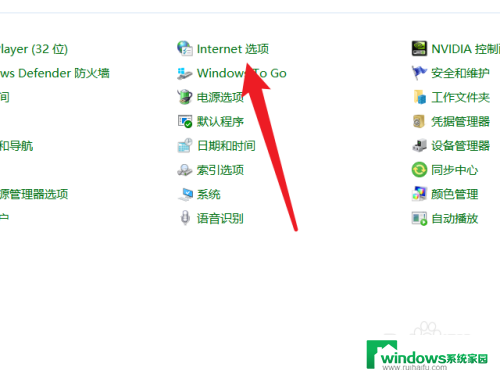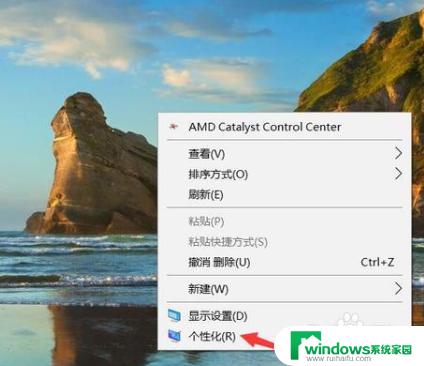笔记本怎么取消屏幕保护 怎么关闭电脑自动屏保设置
更新时间:2023-11-01 08:37:35作者:yang
笔记本怎么取消屏幕保护,现代科技的快速发展使得电脑在我们的日常生活中扮演着重要的角色,而屏幕保护作为电脑的一项功能更是为我们提供了一定的便利和保护,有时候我们可能会有取消屏幕保护的需求,或者是想要关闭电脑的自动屏保设置。如何取消屏幕保护并关闭电脑的自动屏保设置呢?在本文中我们将为大家介绍一些简单有效的方法。
具体方法:
1.第一步在我们的电脑桌面上,鼠标右键选择个性化,如下图所示:
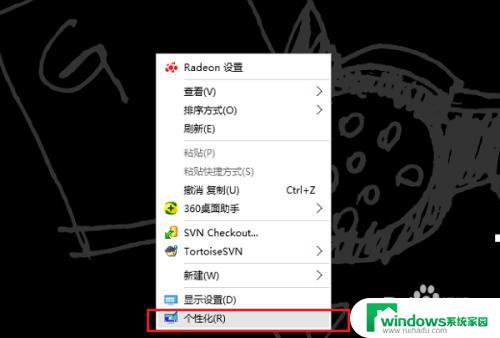
2.第二步进去个性化界面之后,点击锁屏界面,如下图所示:
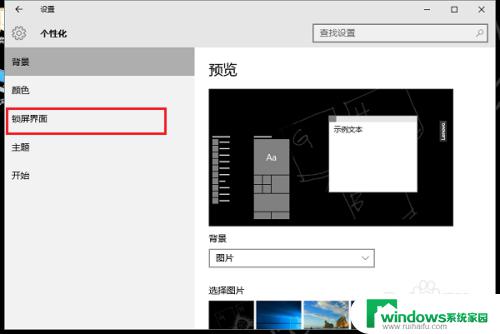
3.第三步在锁屏界面,点击屏幕保护程序设置,如下图所示:
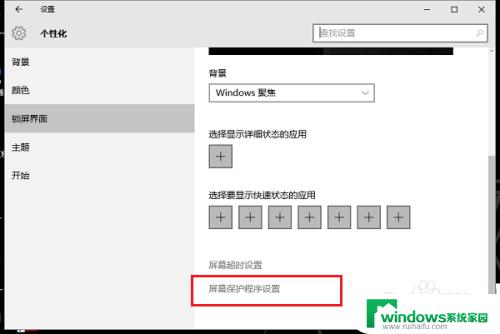
4.第四步进去屏幕保护程序设置界面,可以看到当前设置的屏幕保护。这里是3D文字,如下图所示:
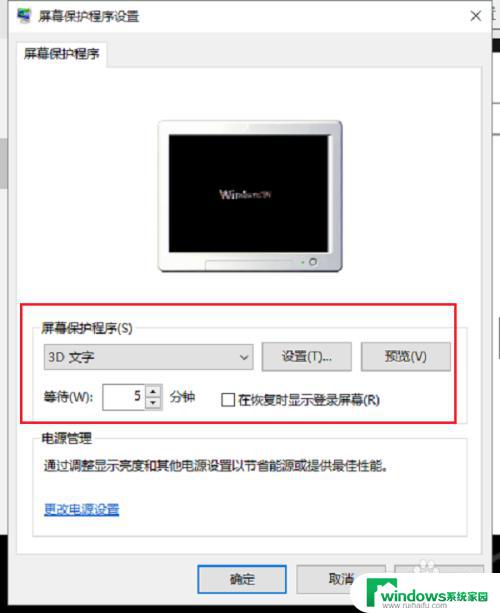
5.第五步点击下拉列表,选择无,点击确定,就关闭了电脑的自动屏保,如下图所示:
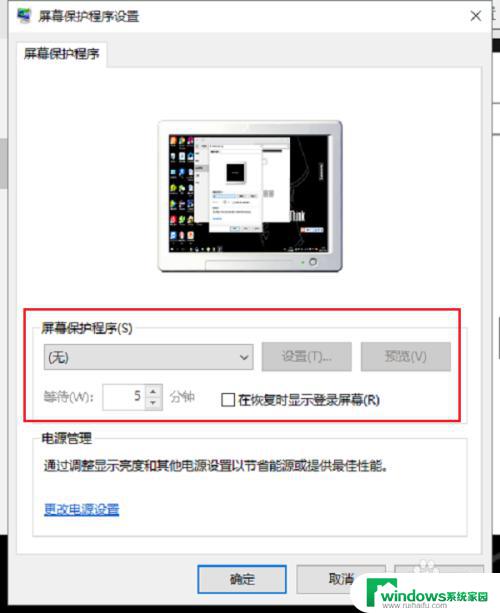
以上就是取消笔记本屏幕保护的步骤,希望对需要的用户有所帮助。